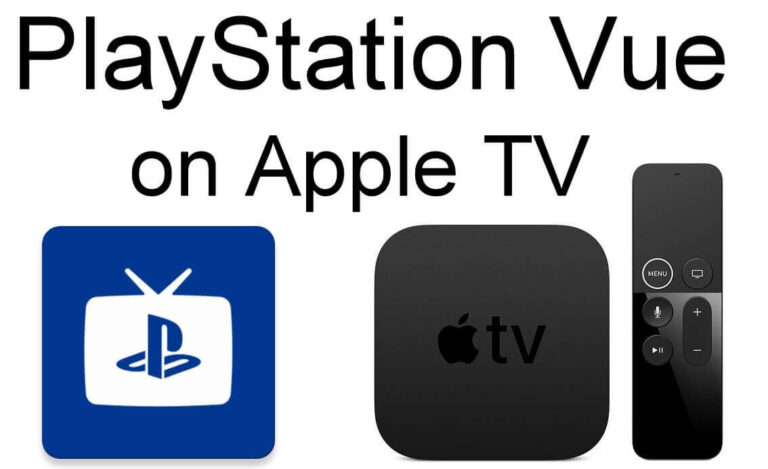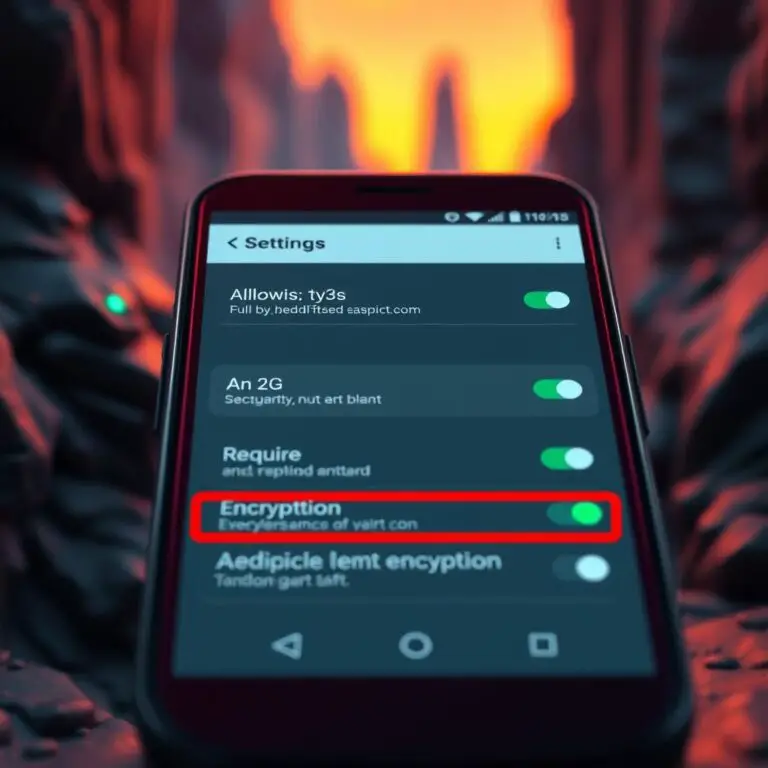Comment supprimer facilement les comptes Google redondants
Avez-vous déjà rencontré un problème lors de l'utilisation d'un appareil Android : comment gérer plusieurs comptes Google ? Si la réponse est oui, alors vous devez connaître l’importance d’installer un compte Google pour les utilisateurs d’Android. Surtout si vous l'utilisez depuis de nombreuses années, vous possédez peut-être une ancienne tablette ou un ancien téléphone Android, et lorsque vous achetez un appareil de nouvelle génération, vous devez créer un nouveau compte Google.
Si vous vous souvenez de la première fois que vous avez installé Android, vous savez qu'il vous a été demandé de créer un compte Google lors de l'installation. Au fil du temps, vous pourrez créer un autre compte que vous utilisez principalement. Bien que plusieurs comptes puissent être ajoutés à un appareil, un seul d'entre eux peut gérer vos services de messagerie (Gmail), de calendrier (Calendar), de lecteur cloud (Drive), etc.
Mais si vous souhaitez utiliser différents comptes Google sur le même appareil, vous risquez de rencontrer quelques problèmes. Afin d’éviter ces problèmes, de nombreuses personnes créent différents profils d’utilisateurs. Cependant, cette approche peut entraîner des problèmes de synchronisation des données et de paramètres d'autorisation des applications. Si vous souhaitez changer de compte Google principal, vous devrez d'abord supprimer votre compte existant. Par conséquent, nous vous recommandons de supprimer les comptes redondants pendant le processus de modification.
Ensuite, nous vous apprendrons comment supprimer facilement les comptes Google redondants et rendre votre appareil plus confortable et plus fluide.
Changez votre compte Google
Avez-vous déjà souhaité pouvoir utiliser différents comptes Google sur le même téléphone ? La réponse est oui ! Cette approche vous permet d'accéder à plusieurs comptes en même temps sans affecter les données. Par exemple, vous pouvez disposer de deux comptes Gmail, un pour le travail et un pour la messagerie personnelle.
Mais changer le compte Google par défaut sur votre téléphone n'est pas une tâche facile. Dans l'application Workspace de Google et d'autres services, vous pouvez facilement changer de compte. Cela n'affectera aucune donnée et vous pourrez accéder à plusieurs comptes en même temps.
Mais pour modifier le compte Google par défaut sur votre téléphone, vous devez définir des paramètres au niveau du système, qui affecteront votre Google Play Store, vos contacts, votre messagerie, etc. Par exemple, lorsque vous téléchargez ou achetez une application, un compte par défaut sera automatiquement lié.
Pour modifier votre compte Google par défaut, vous devez d'abord supprimer votre compte actuel et créer un nouveau compte par défaut. Google utilisera le compte que vous utilisez pour vous connecter à votre téléphone pour la première fois comme compte par défaut. Si vous oubliez quel est votre compte par défaut ou si vous possédez plusieurs comptes, vous pouvez essayer de les supprimer tous en même temps. Google sélectionnera alors automatiquement le compte suivant comme nouveau compte par défaut.
Quelque chose à noter : lorsque vous supprimez votre compte par défaut actuel, le deuxième compte deviendra automatiquement votre nouveau compte par défaut. Cependant, cela signifie également que vous devez vous reconnecter à toutes les applications et services. Si vous utilisez régulièrement Chrome, votre téléphone vous déconnectera automatiquement et votre historique de navigation, vos favoris et vos mots de passe pourraient disparaître.
Par conséquent, si vous envisagez de vendre ou d'échanger votre téléphone, changer le compte Google par défaut est une étape importante. Cela peut vous aider à effacer votre compte et à préparer votre appareil à la vente. Si vous n’avez que deux comptes, vous n’avez rien à faire. Lorsque vous supprimez votre compte par défaut actuel, le deuxième compte deviendra automatiquement le nouveau compte par défaut.
Enfin, si vous oubliez quel est votre compte par défaut, ne vous inquiétez pas ! Vous pouvez essayer de supprimer tous les comptes en même temps et Google sélectionnera automatiquement le compte suivant comme nouveau compte par défaut.
Comment changer le compte Google principal sur les téléphones et tablettes Android
Lorsque vous disposez de plusieurs comptes Google, déconnectez-vous d'abord de tous les comptes de votre appareil, à l'exception de celui que vous souhaitez définir par défaut. Si votre compte préféré n'a pas encore été ajouté, veuillez le supprimer avant d'ajouter un nouveau compte par défaut.
La modification de votre compte Google principal aura des conséquences. Vous perdrez les données synchronisées associées à ce compte, notamment l'accès au Google Play Store, les messages, les favoris, les contacts, l'historique de navigation, le calendrier, etc. Cependant, vos données locales stockées dans la mémoire interne de votre appareil restent car elles ne sont pas associées à la suppression du compte.
Comment sauvegarder toutes les données de votre compte Google
La perte de votre téléphone peut en fait être une expérience traumatisante, mais si vous avez pris les mesures appropriées, vous n'avez pas besoin de perdre toutes vos données en même temps. Si vous stockez des informations importantes dans différents comptes, synchronisez-les avant de les supprimer afin d'avoir accès à la dernière version sur chaque appareil.
- Allez à 设定 > Comptes et sauvegardes > Gérer le compte
- Sélectionnez le compte qui apparaît dans votre liste de comptes Google et cliquez sur Synchroniser les comptes
- Activez les boutons bascule pour vos applications et services préférés. Une fois lancé, veuillez attendre quelques heures pour que la synchronisation soit terminée.
Après cela, vous pouvez créer un nouveau compte principal et l'ajouter avec le compte secondaire pour restaurer les données de sauvegarde.
Maintenant que vous savez quoi faire, supprimez vos comptes Google, puis suivez les étapes ci-dessous pour les rajouter.
Comment ajouter un compte Google principal sur Android
- Allez à 设定 > Google
- Cliquer sur Connectez-vous à votre compte Google
- Saisissez l'adresse e-mail de votre compte Google et cliquez sur L'étape suivante
- Entrez le mot de passe et cliquez L'étape suivante
Comment ajouter un deuxième compte sur Android
- Allez à 设定 > Google
- Cliquez sur le bouton fléché à côté du nom de votre compte et de votre adresse e-mail par défaut
- Sélectionnez dans la fenêtre contextuelle qui apparaît Ajouter un autre compte
- Saisissez l'adresse e-mail de votre compte Google et cliquez sur L'étape suivante
- Entrez le mot de passe et cliquez L'étape suivante
- Acceptez les conditions d'utilisation de Google. Si vous avez configuré 2FA (authentification à deux facteurs), vous devrez peut-être saisir un code ou un message texte à partir de votre application d'authentification.
Une fois connecté avec succès, le compte apparaîtra sur votre appareil.
Changer le compte par défaut prend du temps mais aussi très utile.
Saviez-vous? Si vous possédez plusieurs comptes Google, il peut être difficile de basculer entre les comptes. Pour profiter d'une expérience fluide de messagerie, d'édition de texte, de stockage dans le cloud et de navigateur, vous devez d'abord vous déconnecter de tous les comptes. Mais si vous devez créer un nouveau compte pour le travail ou pour d’autres raisons, c’est différent. Vous pouvez envisager des alternatives telles que Microsoft Outlook et OneDrive, qui peuvent même synchroniser de manière fiable votre calendrier Google avec Outlook.
Voici quelques informations pertinentes :
- Microsoft Outlook est une application de messagerie très populaire qui prend en charge non seulement les comptes Google, mais également de nombreux autres fournisseurs de messagerie.
- OneDrive est un service de stockage cloud de Microsoft qui offre plus d'espace et une meilleure sécurité que Google Drive.
- Bien que Google ne propose pas la fonction de changement rapide de compte par défaut, vous pouvez profiter d'une expérience fluide en vous déconnectant de plusieurs comptes.
De manière générale, même si changer le compte par défaut prend du temps, cela peut aussi vous aider à mieux gérer votre compte Google. Si vous devez créer un nouveau compte, ne vous inquiétez pas.